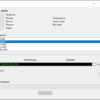В прошлой статье, мы рассмотрели какие устройства, нам понадобятся для проведения оцифровки с VHS кассет. Сегодня мы рассмотрим какие программы нам понадобятся для захвата видео потока, с аппарата cannopus 110.
Для начала нам понадобится установить программу видео-монтажа например Adobe Premiere и программу для записи дисков, такую как Nero. В данном случае, я буду использовать вышеописанные программы.
Заходим в Premiere создаем новый проект со следующими настройками:
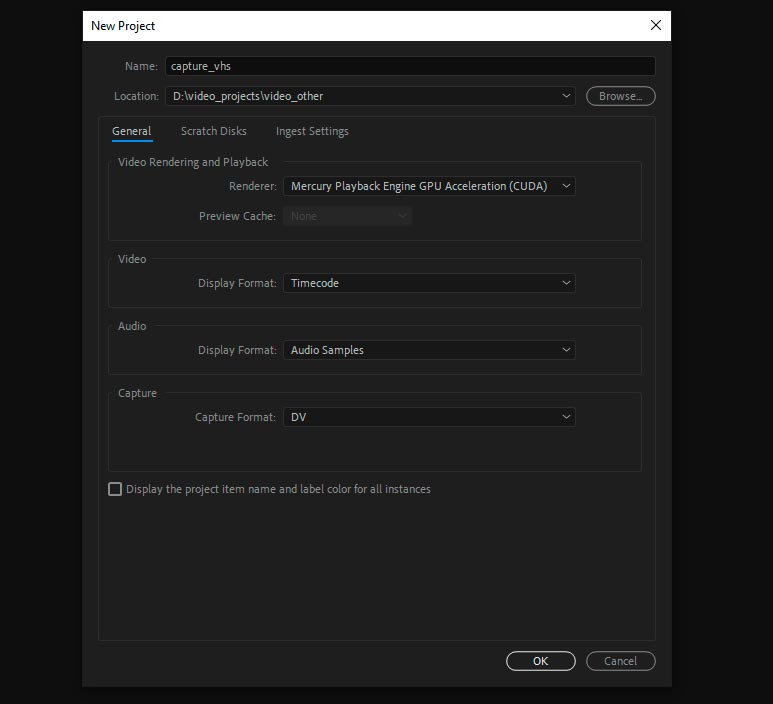
И нажимает OK. Далее нам нужно создать новую секвенцию (Sequence). Находим в верхней части File — File — Sequence… И выбираем из выпадающих пресетов DV — PAL, Standard 48kHz и нажимаем OK.
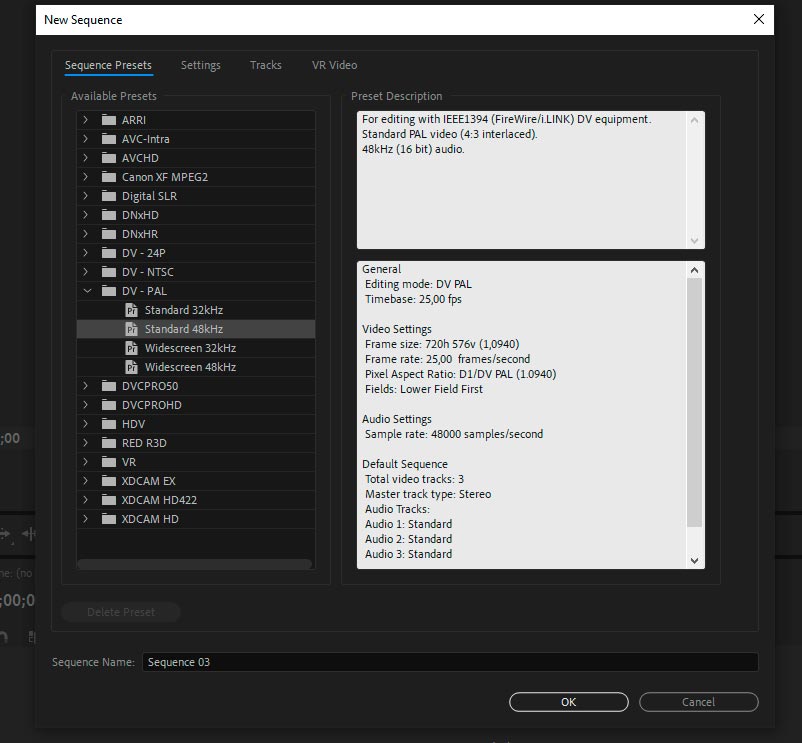
Затем нажимаем F5 и переходим в во вкладку Capture, при этом у вас уже должна быть включена вся аппаратура и подключены все кабели.
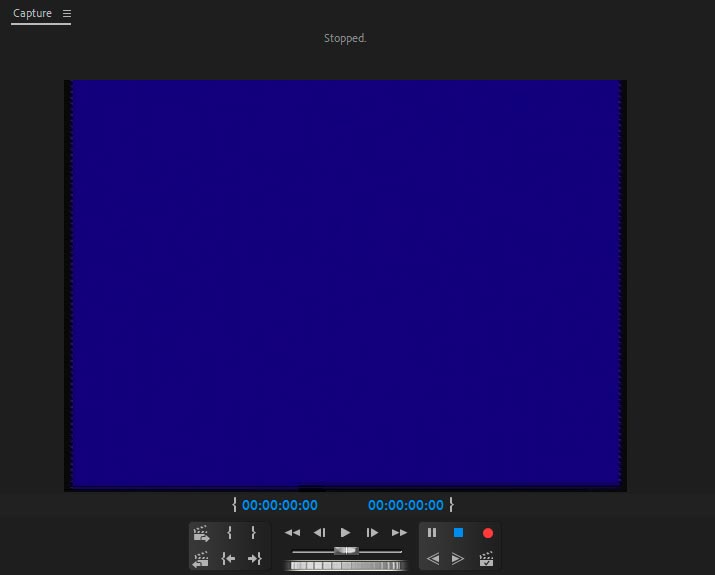
Теперь нам нужно перейти во вкладку Settings и настроить пути к сохранению видео файла. Во вкладке Capture Locations нажимаем на Browse… и выбираем папку, где будет сохранятся наш сырой видео файл.
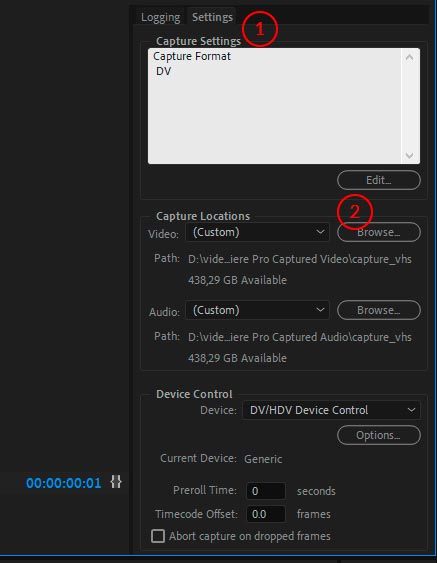
Дальше нам остается нажать на кнопку PLAY видеомагнитофона и красную кнопку Record.
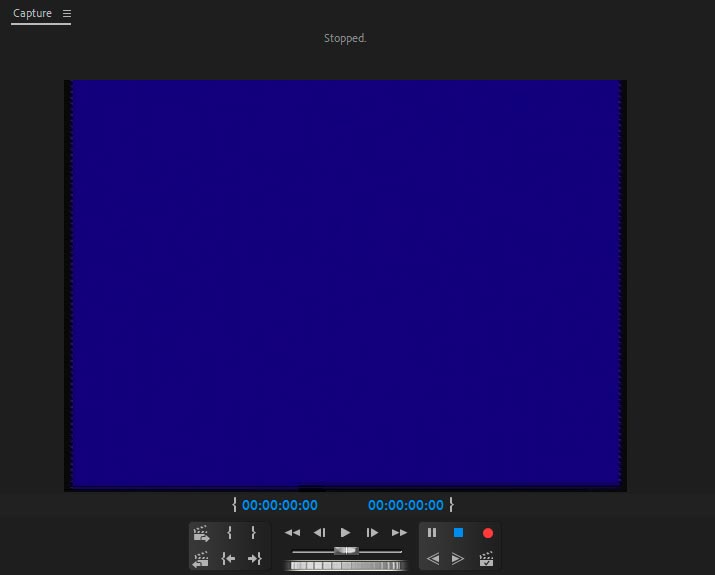
После того, как ваша кассета закончится, нужно остановить запись, нажав на кнопку Stop задать название файла и сохранить полученную видеозапись нажав на OK
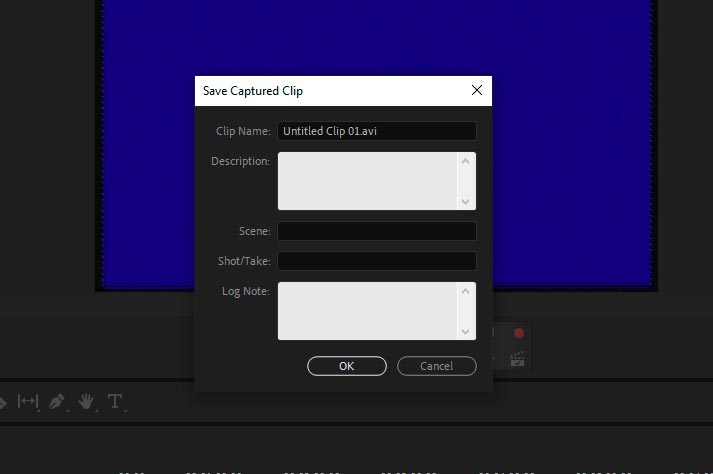
Теперь очень важный момент! Если вы делали захват с видеомагнитофона с моно звуком, т.е 1 белый и один желтый кабель, то у вас видео записалось только с одной дорожкой. Для дальней записи на диск, нам понадобится дублировать аудио дорожку. Для этого перетаскиваем наш видео файл на таймлайн и смотрим на каком канале есть аудио дорожка. Если каналы не видны, то нужно сдвинуть нижний (1) и правый (2) ползунок, как показано на рисунке:
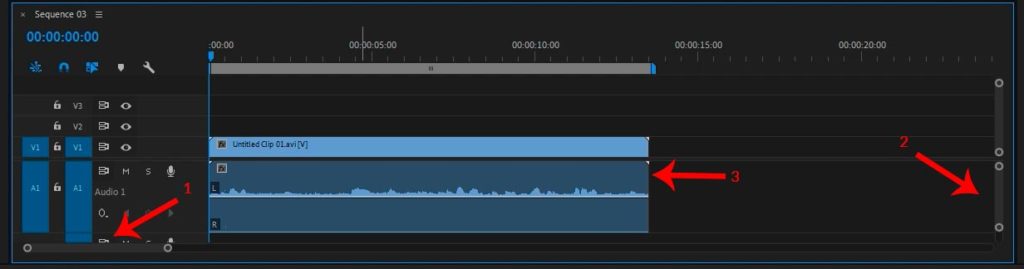
Теперь мы видим, что звук есть на левой дорожке (L). Чтобы дублировать эту дорожку, нажимаем на видео файле правую кнопку мыши и вызываем контекстное меню. Затем выбираем Audio Channels…
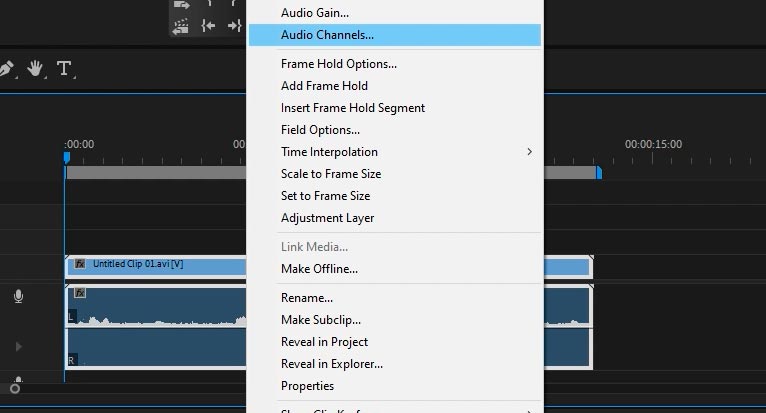
Нам нужно продублировать левый канал, для этого ставим галочку под правый (R) канал, как показано на рисунке:
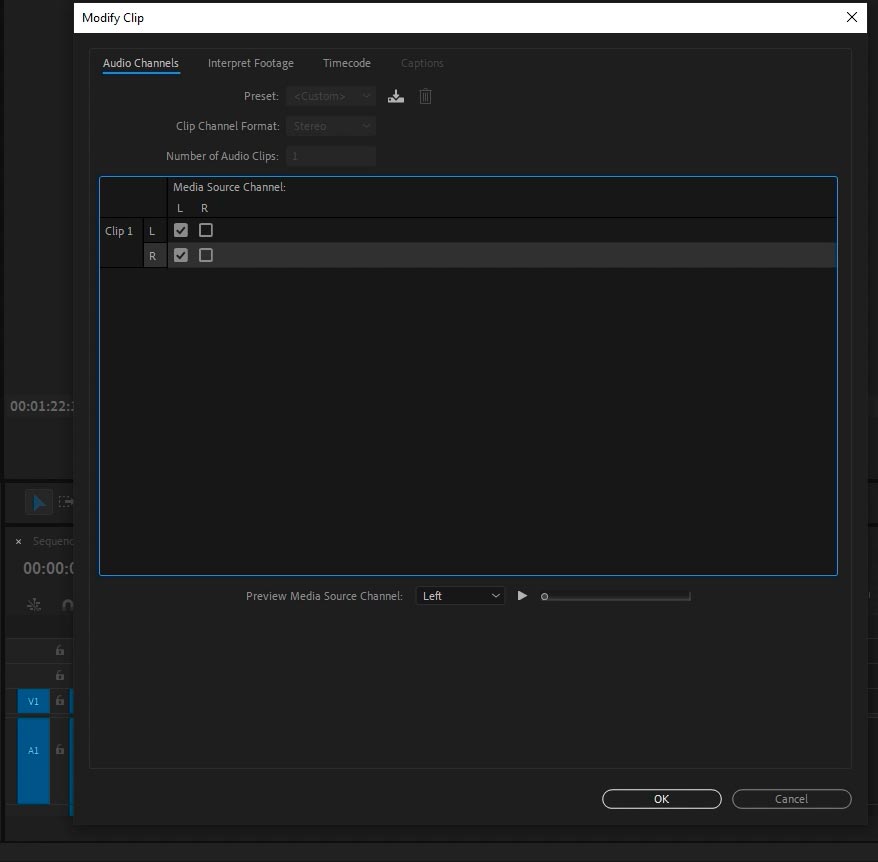
И наконец нажимаем OK. Если мы все сделали правильно, в наушниках или колонках мы сможем услышать стерео звук.
Теперь остается только экспортировать наш полученный видео файл. Для этого нажимаем комбинацию клавиш Ctrl + M и настраиваем экспорт. Во вкладке Format: выбираем AVI а во вкладке Preset: выбираем PAL DV. Это делается для того, чтобы можно было без потерь записать полученный видеофайл на DVD диск при помощи программы Nero.
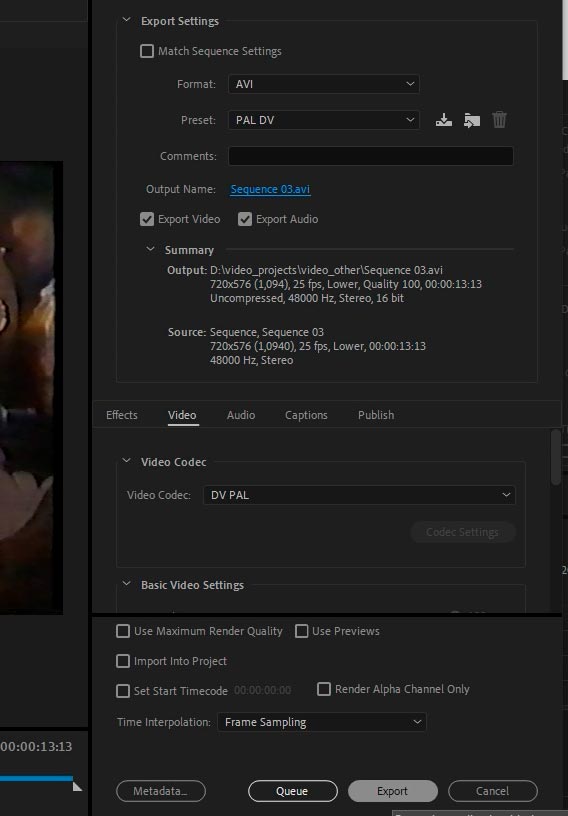
Дальше нажимаем на кнопку Export и дожидаемся окончательного просчета. Полученный видео файл является «сырым» и записан без потерь качества. Его теперь можно закинуть на YouTube или записать на DVD диск.